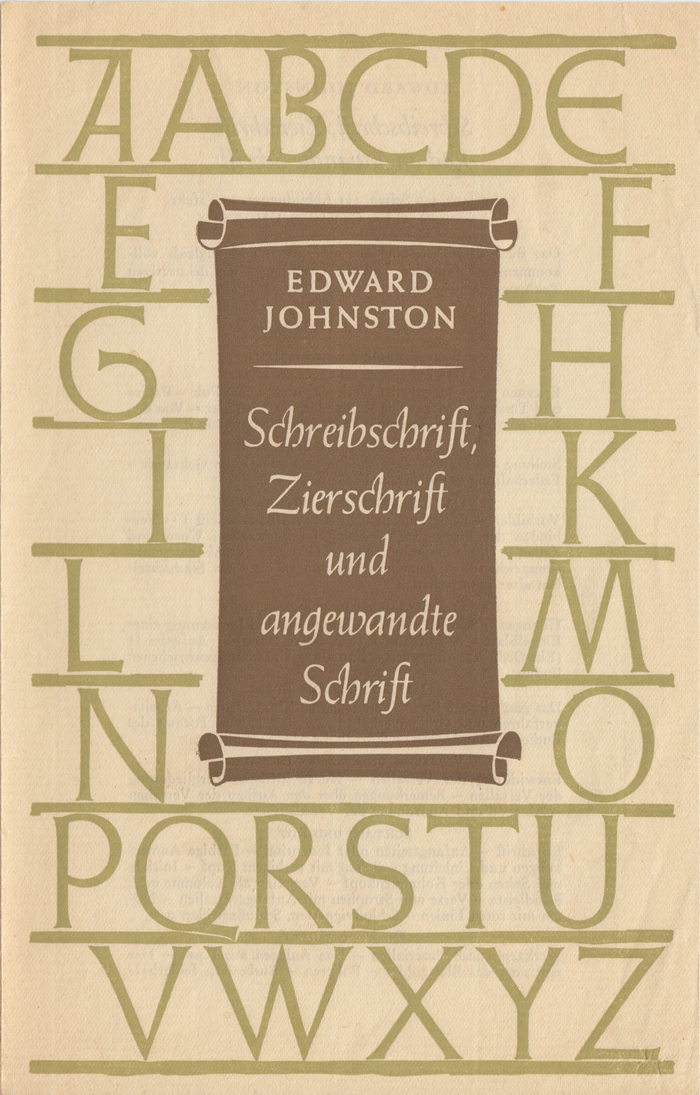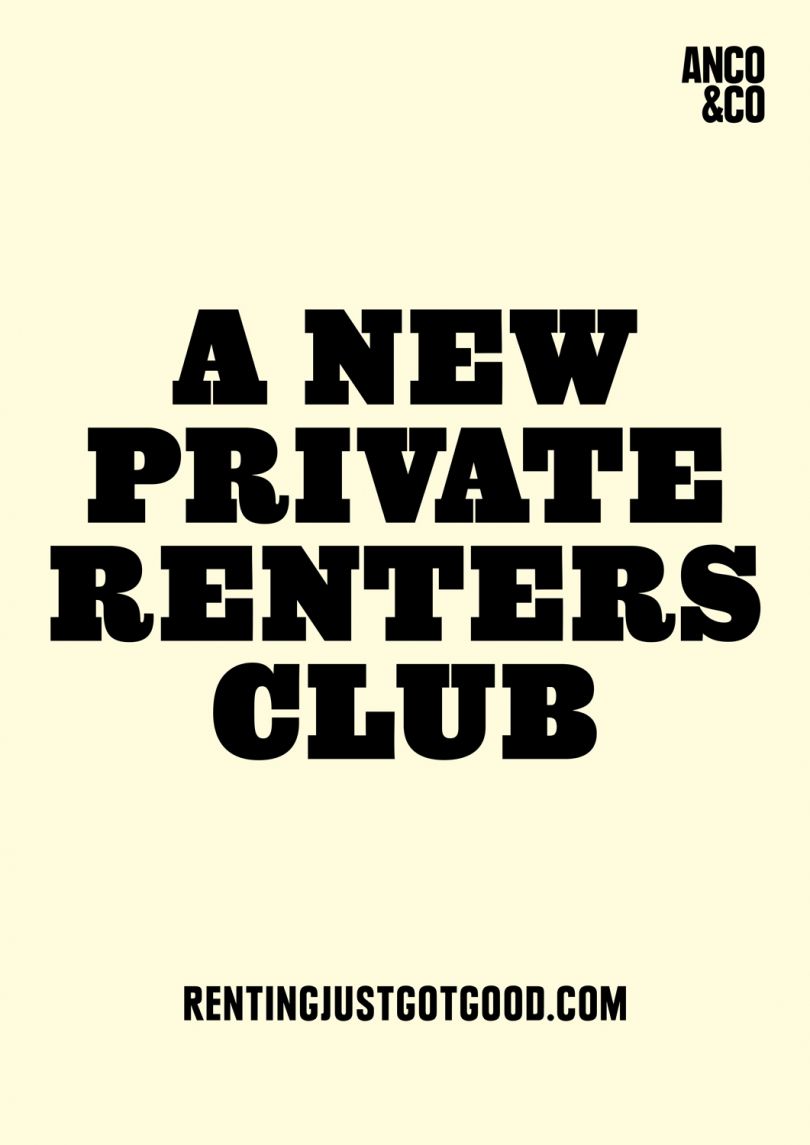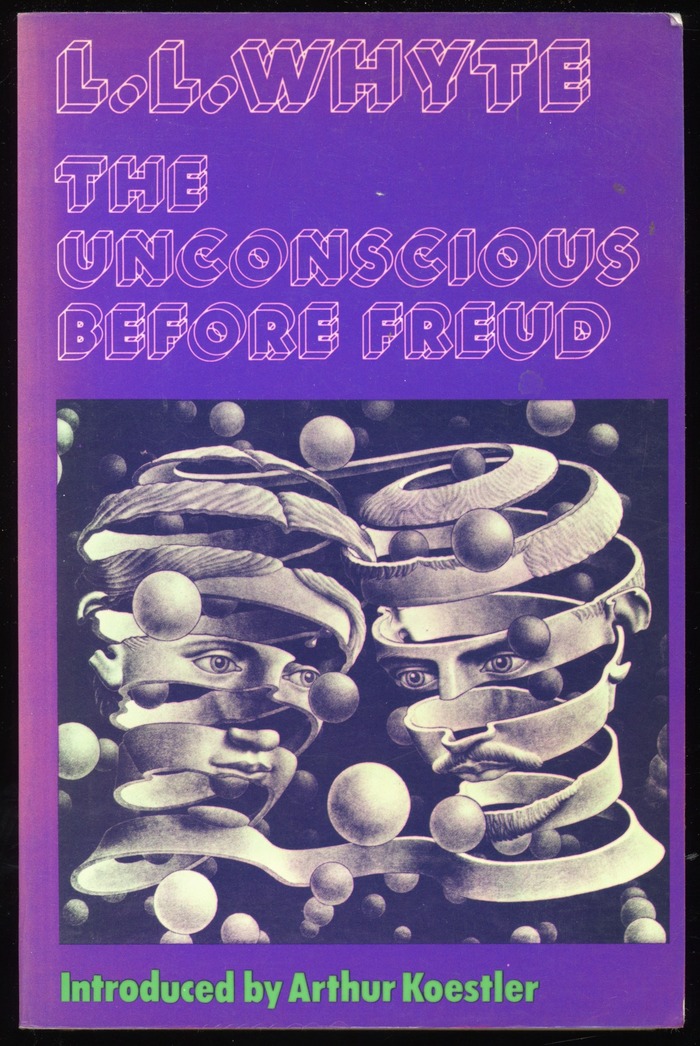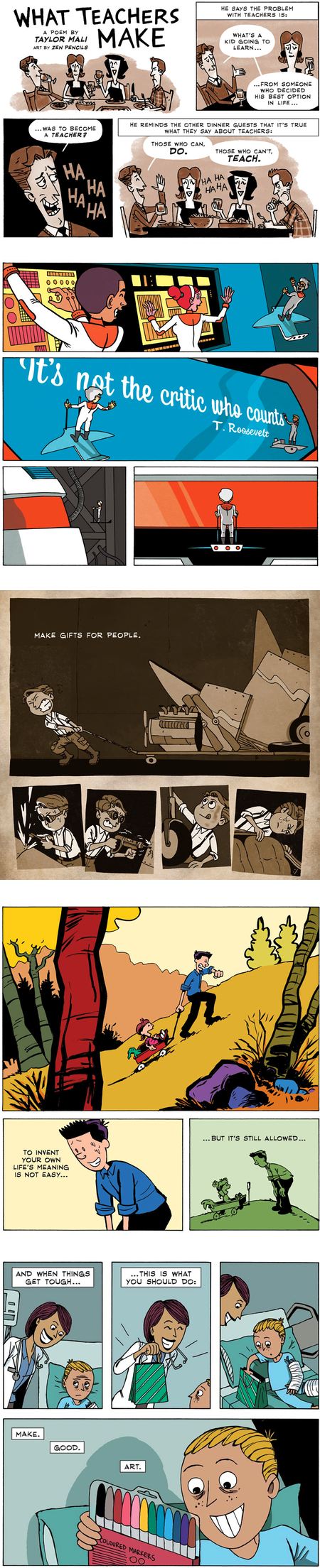新机型一发布,设计师们就要考虑适配问题。关于适配的文章看了几篇了? 眼花缭乱否? 不如看一篇简单直接的!
首先,我们来看下这三款机型的屏幕参数。

iPhone XS
1125 X 2436px 分辨率, 458 ppi
iPhone XS Max
1242 x 2688px 分辨率,458 ppi
iPhone XR
828 X 1792px 分辨率,326ppi
从ppi看,万幸,一切都是熟悉的,也就是说切图倍数没有改变。iPhone XS, XS Max 和 iPhone X 一致,都是 458 ppi,因此还是3倍切图@3x就好了! iPhone XR 和 iPhone 6/7/8 一致,都是 326ppi,因此采用2倍切图@2x 。
切图方面没有什么麻烦,现在看下新尺寸对设计布局的影响。
首先我们看下新机型的逻辑像素(pt)尺寸(即密度无关像素尺寸)
iPhone XS:分辨率/3,即 375 x 812pt,因此跟iPhone X 的布局完全一致;
iPhone XS Max: 分辨率/3, 即 414 x 896pt;
iPhone XR:分辨率/2,即 414 x 896pt。
也就是说,相当于只增加了一个尺寸 414 x 896pt,而且 XS Max 和 XR 都是全面屏需要留出安全区域。
因此如果你是以 iPhone 8 (375x667pt) 为基准做 XS Max 和 XR 的设计稿,那么就是拉宽拉高尺寸到 414 x 896, 然后状态栏由20pt变为44pt,添加底部主页指示器34pt。

如果你是以 iPhone X (375x812) 为基准做 XS Max 和 XR 的设计稿,只需要拉宽拉高尺寸到 414 x 896,状态栏和底部主页指示器均不用更改。

而后续的图片等元素的适配,就需要从视觉角度灵活调整了。
不过,对于尺寸计算和安全区域,现在完全不需要你手动操作,墨刀已经率先火速为大家新出了 XS/ XS Max 和 XR的适配,一键创建 XS/ MAX/ XR项目就可以!状态栏和底部主页指示器已经默默地躺在那里给你们用了!

创建项目时,直接选择“iPhone XS Max 和 XR”的尺寸
不管是从Sketch导入基准设计稿稍作调整,还是在墨刀完成新设计,
点击”预览“,便能 show 出 XS/ XS Max 和 XR 的展示效果了!
 墨刀的一个iPhone XS Max 原型范例
墨刀的一个iPhone XS Max 原型范例